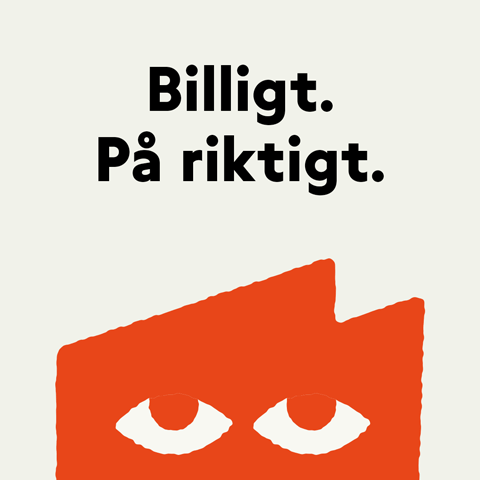Komplett Guide hur man gör ett eget Skal till HTC Desire HD/Z ROM
Ett Skal är en vanlig .apk fil som man installerar mha. ex. Astro file manager och sedan väljer via Anpassa/skal i eran mobil.
Detta kräver inte ROOT, om ni inte vet hur man plockar ut filerna från eran egen rom, så kan man ladda ner valfri Desire HD rom och plocka ut framework-res.apk, com.htc.resources.apk (se punkt 6. under avsnittet Förberedelser) och Slate.apk (se punkt 10. under avsnitt Modifiera Skal)
OBS!
Tänk på att om ni använder bilder/ikoner som någon annan har gjort, så se till att ni har tillstånd att använda dessa innan ni postar ert Skal!
Om ni skapar/modifierar ett skal endast för eget bruk, så spelar det givetvis ingen roll.
Inspiration är hämtad från denna tråden på XDA:
[SKIN][Tutorial][08.03.2011] Skins for HTC Sense 2.0 roms & Framework mods.
Skapad av sopL87, och där finns det en hel del skal att ladda ner.
Not. 1 - Jag använder Windows 7 64 bit PC, så denna guiden är skriven för detta operativ!
Not. 2 - Text som är skrivet inom [ ] är kommentarer, och ” ” ska inte skrivas utan endast meningen mellan!
Not. 3 - Om ni hittar något fel på denna guide så skicka PM eller kommentera, så ska jag ändra!
Till att börja med så måste ni installera några program.
1. Ladda ner och installera 7-Zip.
2. Ladda ner och installera Java Development Kit (JDK) & Java Runtime Environment (JRE): http://www.oracle.com/technetwork/java/javase/downloads/index.html
3. Ladda ner och installera Android Software Development Kit (SDK): http://developer.android.com/sdk/index.html
Ett tips om ni är osäkra på ovan steg, kolla in Den här länken! Om ni kan ta en skärmdump mha DDMS, så är allt installerat som det ska. (dock inget måste)
4. Ladda ner och installera Auto-sign.zip by Dave Da illest 1: http://www.mediafire.com/download.php?uwzjjydnm2r
4.a Installation av Auto-sign.
Packa upp Auto-sign.zip till vilken mapp du vill – Klart!
5. Ladda ner Apktool by Brut.alll: http://code.google.com/p/android-apktool/downloads/list
5.a Installation av Apktool
Packa upp: "apktool-install-windows-2.2_r01-3.tar.bz2" och "apktool1.3.2.tar.bz2" till mappen "C:/Windows".
Nu ska vi göra ett eget Skal!
Förberedelser.
6. Börja med att plocka ut: framework-res.apk och com.htc.resources.apk. Dessa två filer finns i "root/system/framework". Spara dom på datorn. Enklast att göra det är att öppna den ROM ni kör med 7-Zip (inte packa upp), gå till /system/framework och ”dra” ut filerna.
7. Lägg framework-res.apk och com.htc.resources.apk i mappen: "C:/users/'ditt namn'/".
8. Öppna Kommandotolken [Start->Sök->skriv "cmd"->tryck "enter"] och skriv ”apktool”, tryck "enter". Då kommer du se ” usage help”.
9. Skriv "apktool if com.htc.resources.apk DesireHD" [Nu kommer det skapas en ny mapp i "C:/users/"ditt namn"/apktool/framework" med 2 apk filer i].
Modifiera Skal
Vi börjar med att modifiera ett standard HTC skal som heter Slate.apk.
10. Plocka ut Slate.apk från erna rom den ligger i mappen: "root/system/app". I denna mappen så ligger även: Metal.apk, Wood.apk och Blackboard.apk. Enklas är att öppna den ROM ni kör med 7-Zip (inte packa upp) gå till ”/system/app” och ”dra” ut filerna.
11. Packa upp Slate.apk med 7-Zip. [Högerklicka på Slate.apk, från menyn välj 7-Zip->packa upp till "Slate\"] Nu kan du editera/byta ut alla .png som finns i "Slate/res/drawable-hdpi, drawable-port-hdpi och drawable-land-hdpi".
12. Lägg ”original” Slate.apk i mappen: C:/ (Ja, direkt i root)
13. I Kommandotolken skriv: "apktool d -f -t DesireHD C:/Slate.apk".
14. Nu kommer det skapas en mapp i "C:/users/"ditt namn"/Slate".
15. Editera skalets namn, färger och diverse andra saker [i dom dekompilerade .xml filerna
15a. Skalets namn!
Med notepad editerar du filen AndroidManifest.xml i mappen: "C:/users/"ditt namn"/Slate".
På raden:
PHP:
<manifest android:hasCode="false" android:versionCode="8" android:versionName="2.2" package="com.htc.skin.Slate"
ändrar du till:
PHP:
<manifest android:hasCode="false" android:versionCode="8" android:versionName="2.2" package="com.htc.skin."DittNyaNamnPåSkaletUtanMellanslag""
Med notepad ändrar du filen strings.xml i mappen "C:/Users/"your name"/Slate/res/values".
På raden:
PHP:
<string name="skin_name">Slate</string>
ändrar du till:
PHP:
<string name="skin_name">"Ditt Namn På Skalet"</string>
Obs!
I mappen "C:/Users/"ditt namn"/Slate/res/" så ligger det en massa mappar med språkkoder bl.a -sv. I dessa mappar ligger det en strings.xml med namnet på skalet på just detta språket. Alla dessa mappar kan du ta bort (om du inte vill uppdatera alla språk), Namnet på skalet kommer då att bli det du skrev i strings.xml – på samtliga språk!
15b. Färger!
Editera colors.xml i mappen "C:/Users/"ditt namn"/Slate/res/values".
[Specifika färger inom Sense UIts olika delar är i HTML kod. Du kan editera dom enl. smak. (testa er fram)]
15c. Annat!
”Flip” Klockan och skärmindikatorns kurvade linje.
Med notepad ändrar du integers.xml i mappen "C:/Users/"your name"/Slate/res/values".
På raden:
PHP:
<integer name="clockwidget_flip">1</integer>
betyder att klockan kommer att bläddra. Om du ändrar "1" till "0", så kommer klockan inte att bläddra..
På raden:
PHP:
<integer name="rosie_scrollbar_curve">0</integer>
Betyder att skärmindikatorn kommer att röra sig i en kurvad linje. Om du ändrar "0" till "1", så kommer indikatorn röra sig i en rak linje.
16. Nu när du är klar med alla ändringar i .xml filerna, så måste du kompilera och skapa ditt skal.
I kommandotolken skriver du:
"apktool b -f C:/users/"ditt namn"/Slate "DittNamnPåSkaletUtanMellanslag".apk"
Tex apktool b -f C:/users/kalle/Slate KallesSkal.apk].
apktool b -f C:/users/kalle/Slate KallesSkal.apk].
17. Nu har det skapats ett kompilerat skal som heter: KallesSkal.apk (eller vad du nu döpte det till)
18. Öppna ”KallesSkal.apk” med 7-Zip. [Högerklicka på ”KallesSkal.apk”, från menyn välj: 7-Zip->Öppna]. Här kommer du se 2 mappar: assets och res, och 2 filer: AndroidManifest.xml [som redan är editerat] & resources.arsc.
18a. I mappen "assets/image" finns bilden preview.png [detta är bilden du ser när du väljer skal i din mobil] and wallpaper.jpg, som är just bakrunden. Dessa ersätter du genom att ”dra och släppa” (drag and drop) dina egna bilder in i mappen.
18b. I mappen "res" finns mapparna: drawable [som innehåller .xml's], drawable-hdpi, drawable-land-hdpi & drawable-port-hdpi [som innehåller .png filerna (bilderna) som du ska byta ut]. Dessa byter du nu ut mot dom som du förberedde i steg 11, genom att ”Dra och Släppa” .png filerna (eller hela mapparna). Stäng 7-Zip fönstret.
Nu ska du ”signa” din .apk
19. Ta ”KallesSkal.apk” till mappen Auto-sign [se punkt 4a]. Ändra namn på KallesSkal.apk till update.zip. Dra filen update.zip över filen Sign.bat och släpp! Det dyker nu upp ett terminal fönster, tryck "enter" när det står: Signing Complete.
Nu har det skapats en fil som heter update_signed.zip. Byt namn på denna filen till KallesSkin.apk och du är KLAR  Denna filen kan du nu installera på din Desire med HD rom.
Denna filen kan du nu installera på din Desire med HD rom.
För bästa prestandan så bör man göra ”zipalign” på denna (även om det fungerar ändå).
Kort beskrivning på hur man gör zipalign på sina .apk!
Öppna kommandotolken, skriv ”zipalign” för att få hjälptext.
1. Lägg din .apk i mappen [C:/users/kalle/]
2. Skriv: zipalign -v 4 source.apk destination.apk
Ex: [zipalign -v 4 KallesSkin.apk NyttSkin.apk]
3. NyttSkin.apk har nu skapats i mappen [C:/users/kalle/] och detta är nu ”zipaligned”
För att kontrollera om en .apk är ”zipaligned” skriv:
[zipalign -c -v 4 NyttSkin.apk]
Var kreativa nu så att vi har lite skal att byta med i våra mobiler.
Här är mina:
Minimalistic: ![[IMG]](proxy.php?image=http%3A%2F%2Fdl.dropbox.com%2Fu%2F20470796%2Fphotos%2FDevice%2F20110313_n.png&hash=6b4cd84a0a95f1ce514c26931d2fa020) BlackGinger:
BlackGinger: ![[IMG]](proxy.php?image=http%3A%2F%2Fdl.dropbox.com%2Fu%2F20470796%2Fphotos%2FDevice%2F20110315_1.png&hash=cbf1ae03710c2d64fdacb3bb0f1c7592)
WhiteStripe: ![[IMG]](proxy.php?image=http%3A%2F%2Fdl.dropbox.com%2Fu%2F20470796%2Fphotos%2FDevice%2FWhiteStripe.png&hash=a3c9283bc09612ea60e4812196159829) AzforStyle:
AzforStyle: ![[IMG]](proxy.php?image=http%3A%2F%2Fdl.dropbox.com%2Fu%2F20470796%2Fphotos%2FDevice%2FAzforStyle.png&hash=cc3778cfdfb1a7832dac874bfc11bbad)
Ladda hem mina Skal här:
Sense 2.0
Minimalistic.apk
BlackGinger.apk
WhiteStripe.apk
AzforStyle.apk
Sense 2.1
Minimalistic_GB.apk
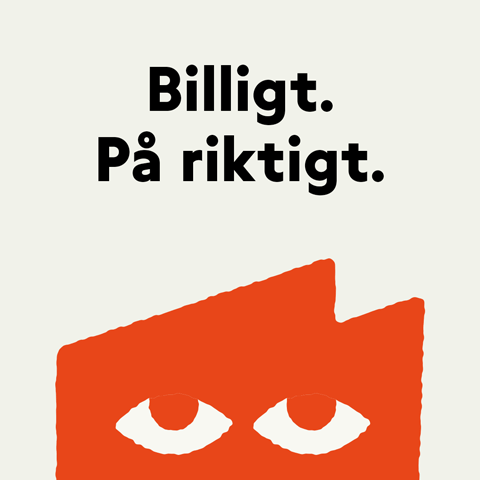 Fello: Dubbel Surf hos Fello så länge du stannar plus 4 månader till halva priset. Se alla Dubbel Surf-abonnemang på Fello.seStäng notis
Fello: Dubbel Surf hos Fello så länge du stannar plus 4 månader till halva priset. Se alla Dubbel Surf-abonnemang på Fello.seStäng notis Registrera ett konto hos Sveriges trevligaste techcommunity!Stäng notis
Registrera ett konto hos Sveriges trevligaste techcommunity!Stäng notis